Итак, в предыдущей статье мы разобрались, и для чего она, собственно, нужна рядовому пользователю. Напомним основные понятия данного урока:
- — локальная сеть – это система соединенных линиями связи вычислительных устройств, предназначенная для передачи информации конечному числу абонентов;
- — существует три основных вида топологии локальных сетей, на основе которых строятся более сложные структуры локальной связи;
- — по способу взаимодействия компьютеров локальные сети бывают одноранговыми (когда все подключенные к сети ПК равноправны) и с выделенным сервером.
В данной статье мы рассмотрим, как создать локальную сеть с одинаковым правом доступа всех ее пользователей.
К достоинствам такой сети относятся простота конструкции (настройка домашней сети вполне «по зубам» новичку) и экономическая доступность оборудования, но спектр функциональных возможностей такой сети весьма ограничен.
Итак, чтобы создать локальную сеть между компьютерами нам потребуется:
Несколько компьютеров (в данном случае рассмотрим вариант сети, объединяющей более двух ПК, а расскажем отдельно), которые станут узлами нашей локальной сети. У каждого ПК необходимо проверить наличие сетевой карты (хоть большинство современных девайсов и снабжены встроенной «сетевухой», но «чем черт не шутит»…).
Не видно устройств в локальной сети? А оказывается все иак просто…
- — Сетевое оборудование. Для организации локальных сетей может использоваться как управляемое (настраиваемое), так и неуправляемое сетевое оборудование. Чтобы сделать небольшую домашнюю сеть вполне подойдет простой неуправляемый 4-6 портовый свитч.
- — Сетевой кабель для соединения каждого компьютера с сетевым оборудованием. Общая длина кабеля напрямую зависит от конечного числа ПК, их удаленности друг от друга и архитектуры помещения (здания) в котором создается локальная сеть.
- — Коннекторы (разъемы RJ-45), число которых также зависит от количества подключаемых к сети компьютеров. Так, чтобы обжать кабель для каждого ПК потребуется минимум 2 коннектора;
- — Обжимка (Кримпер) – инструмент для оконцовки кабеля. (В его отсутствии многие мастера обходятся подручными средствами (например, отверткой), но новичку выполнить данный фокус будет достаточно сложно).
Создание и настройка домашней сети
1. Выбираем компьютер, с которого начнется создание локальной сети, и подключаем его к сетевому оборудованию. Для этого с двух сторон обжимаем кабель и с помощью разъемов RJ-45 подключаем его к портам свитча и сетевой карты нашего компьютера.
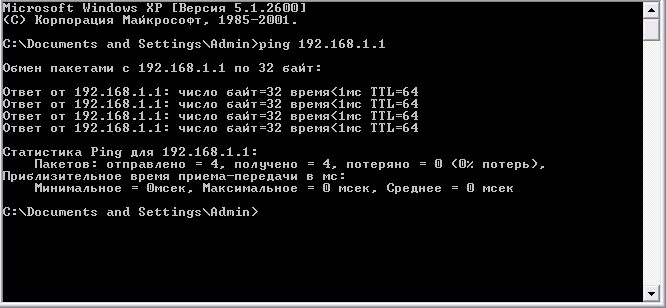
Каких-либо дополнительных настроек неуправляемый свитч не требует: нам потребуется лишь прописать правильные настройки самой локальной сети в операционной системе каждого ПК
2. Для этого заходим в настройки сетевой карты компьютера (читаем, windows 8 и windows XP) и прописываем там IP -адрес данного ПК. Как правило, здесь используются следующие IP-адреса 192.168.1., 192.168.0;
ТОП 5 ЛУЧШИХ программ для создания игры по локальной сети
3. Повторяем 1-2 пункт для каждого подключаемого к сети компьютера.
Важно: последняя цифра IP-адреса каждого следующего ПК должна отличаться от предыдущего (в указанном выше диапазоне): так, если первому компьютеру присвоили IP 192.168.1.1, у второго ПК он будет – 192.168.1.2, у третьего – 192.168.1.3 и так далее.
Когда все компьютеры подключены, проверяем нашу локальную сеть на работоспособность.
Сделать это можно двумя способами:
Проверить наличие других подключенных к сети устройств во вкладке «сетевое окружение» панели управления данного компьютера;
Пропинговать любой компьютер данной сети с известным нам ip – адресом. Пингование осуществляется следующим образом:
Заходим «Пуск→Выполнить», в открывшемся окне приписываем команду «cmd» и нажимаем «Enter»;
В появившемся окне командной строки прописываем ping ххх.ххх.ххх.ххх, где ххх.ххх.ххх.ххх – IP-адрес искомого нами компьютера.
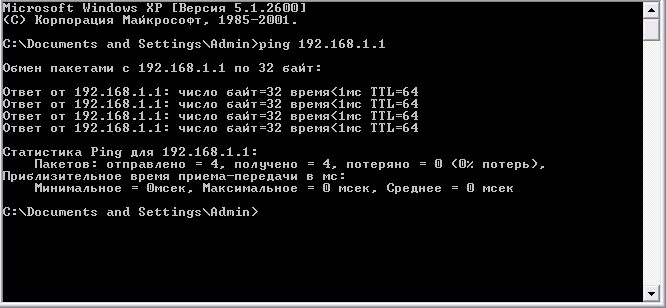
Если после выполнения команды мы видим в окне командной строки подобную картинку, то созданная нами домашняя локальная сеть вполне работоспособна, если же компьютер выдает сообщение о «превышении интервала ожидания для запроса» или что «заданный узел недоступен»
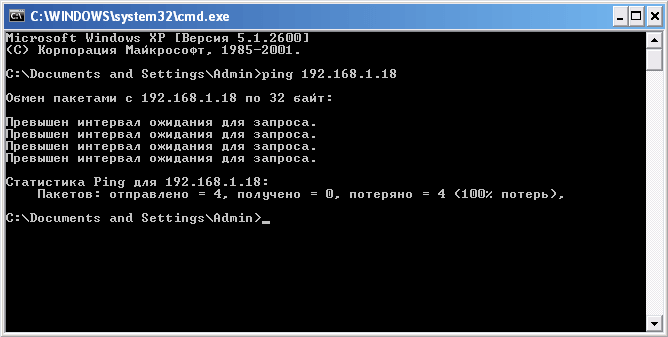
— необходимо искать и устранять технические неисправности данной сети.
Рассмотрим различные варианты, как настроить локальную сеть между компьютерами.
Локальная сеть как настроить:
- При помощи вай-фай роутера.
- С использованием кабеля.
- С применением свича.
- Устроить виртуальную сеть.
Настройка локальной сети для ОС Windows 10, 8.1, 8, 7
Для корректной работы необходимо, чтоб все были в пределах одного рабочего ансамбля. Приведем пример, как настроить локальную , используя сеть MSHOME.
Для ее активации следует проделать такие манипуляции:
1 Нужно через конфигурации меню «Пуск» зайти в «Панель управления» .
2 Найти вкладку «Система и безопасность» .
3 Обратится к разделу «Система» .
4 Теперь перед вами появится окно, в левой части которого нужно отыскать раздел «Дополнительные параметры системы» .
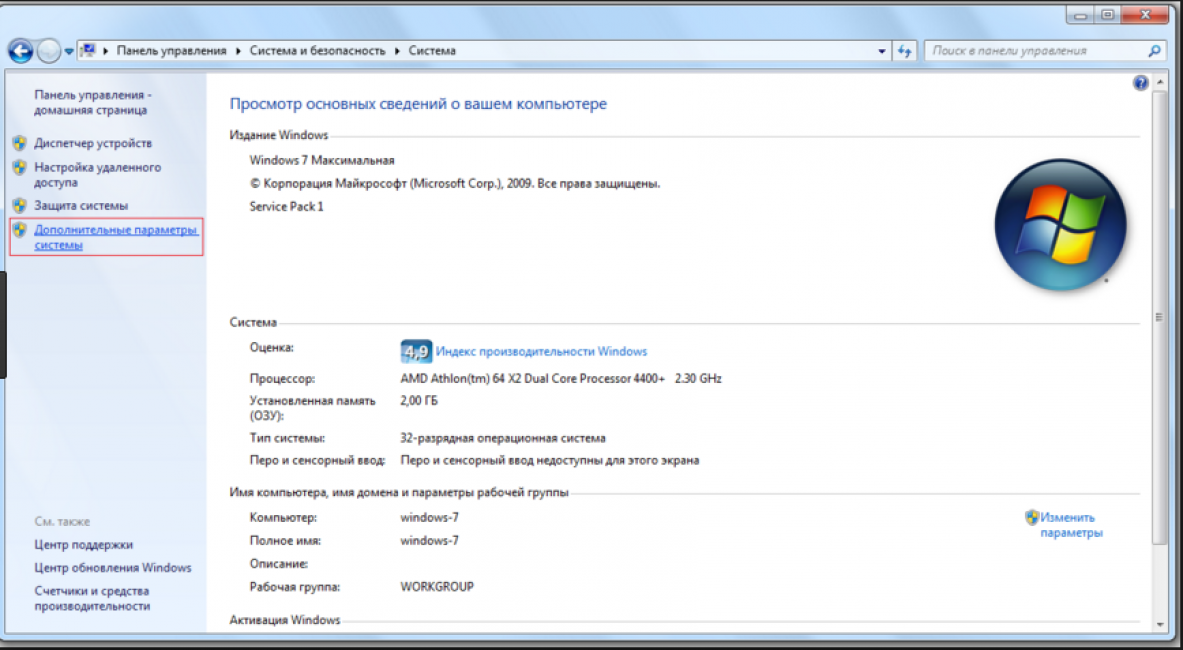
5 Появится страничка с несколькими вложениями. Нужна та, которая именуется «Имя компьютера» .
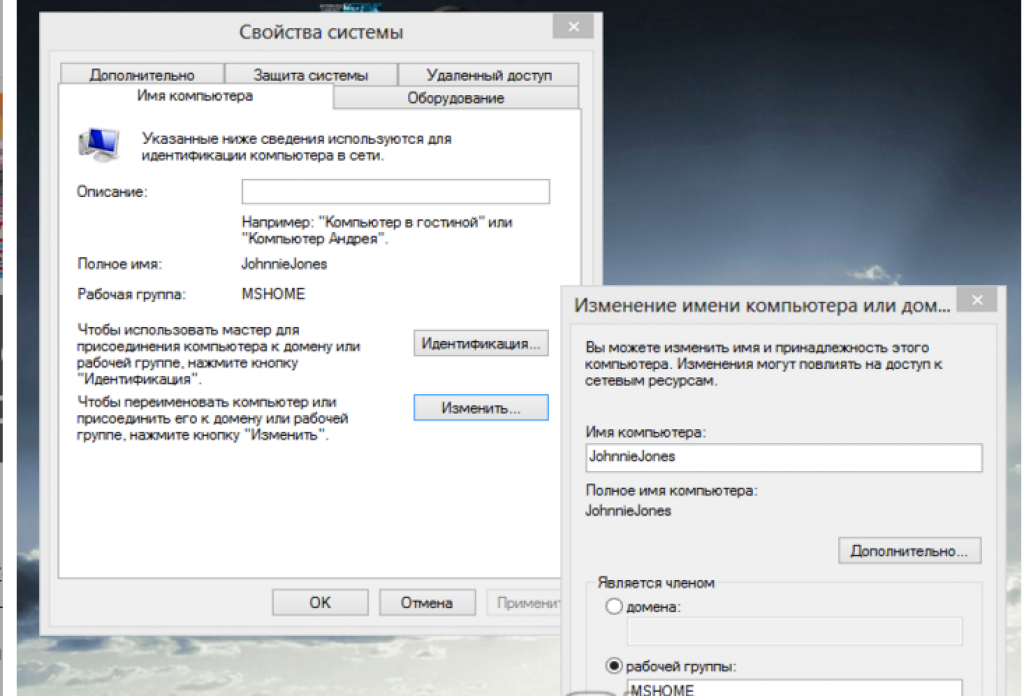
Главное правило – все буквы должны быть заглавными.
7 Сохраняем заданные параметры клавишу «Ок» .
8 В обязательном порядке следует выполнить перезагрузку компьютера, для вступления в действие новых конфигураций.
Настройка IP адреса
Следующим шагом является настройка для нескольких персональных устройств.
- Заходим в раздел «Панели управления» под названием «Сеть и интернет» .
- Нужно отыскать вкладку .
- Далее просмотреть левую часть вкладки и найти раздел «Изменения параметров адаптера» .
- Затем нужно обратиться к пункту с названием вашей сетевой карты, кликнуть на него. Появится окно «Свойства» .
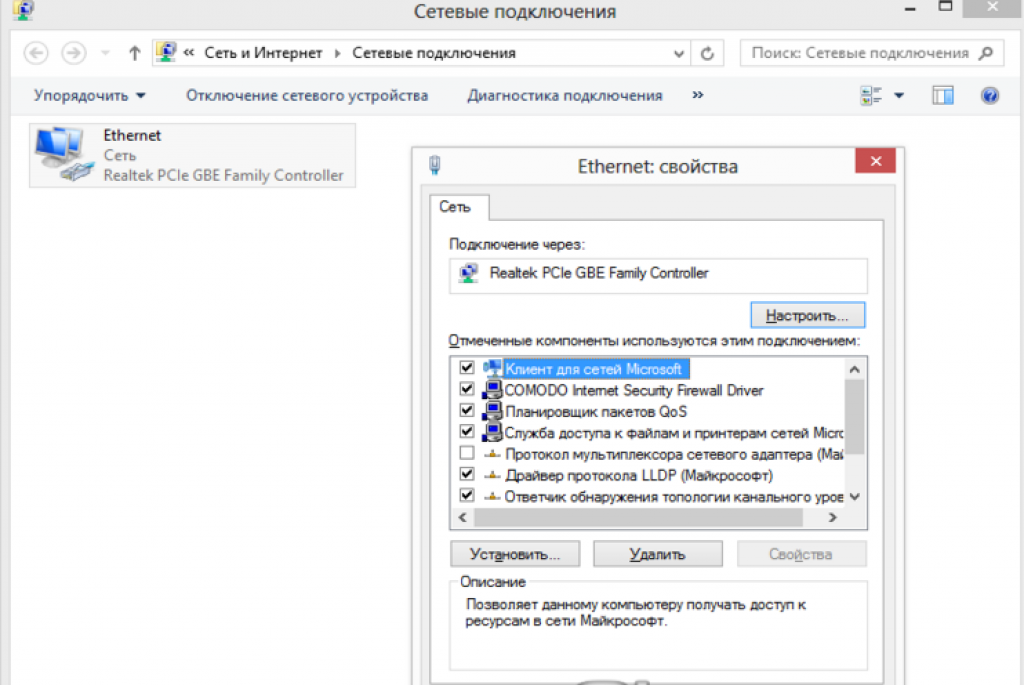
![]()
Если ваша связь выполнена при помощи роутера и включен DHCP сервер, то следует установить такие настройки в показанном окне:
- IP-адрес – в автоматическом режиме;
- DNS-Сервер – автоматический режим;
- Основной шлюз – авто режим.
Хотя все компьютеры связаны, каждый из них должен иметь собственный IP-адрес.
Настроить видимость для компьютера
Следующим шагом следует настроить видимость для в рамках этой сети. Выполняем следующие манипуляции:
- Заходим через пуск в «Панель управления» .
- Затем в раздел «Сеть и интернет» .
- «Центр управления сетями и общим доступом» .
- Обращаемся к левой части странички, в которой нужен пункт «Изменить дополнительные параметры общего доступа» .
Появилось окно с конфигурациями для общего доступа.
В каждом из них нужно активировать пункты:
сетевое обнаружение,
доступ к и принтерам .
Еще здесь нужно отключить доступ с парольной защитой, чтобы каждый пользователь имел возможность пользоваться файлами и папками.
- Сохраняем настроенные параметры.
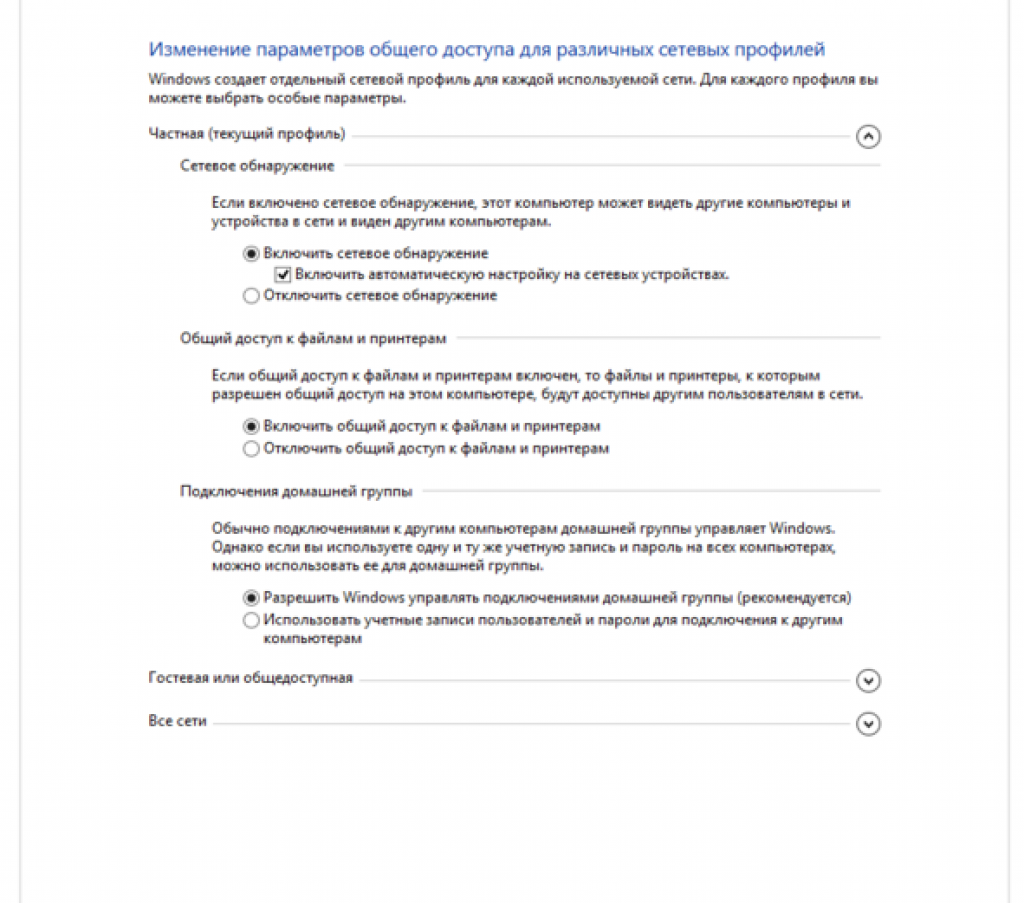
Настройки для папок
Теперь нужно изменить настройки для всех тех папок, которые должны быть в общем пользовании по локальной сети.
При этом не обязательно разрешать изменять значение данных, записанных там. Достаточно открыть доступ к просмотру.
2 Нужна вкладка «Свойства» , а в ней раздел «Общий доступ» .
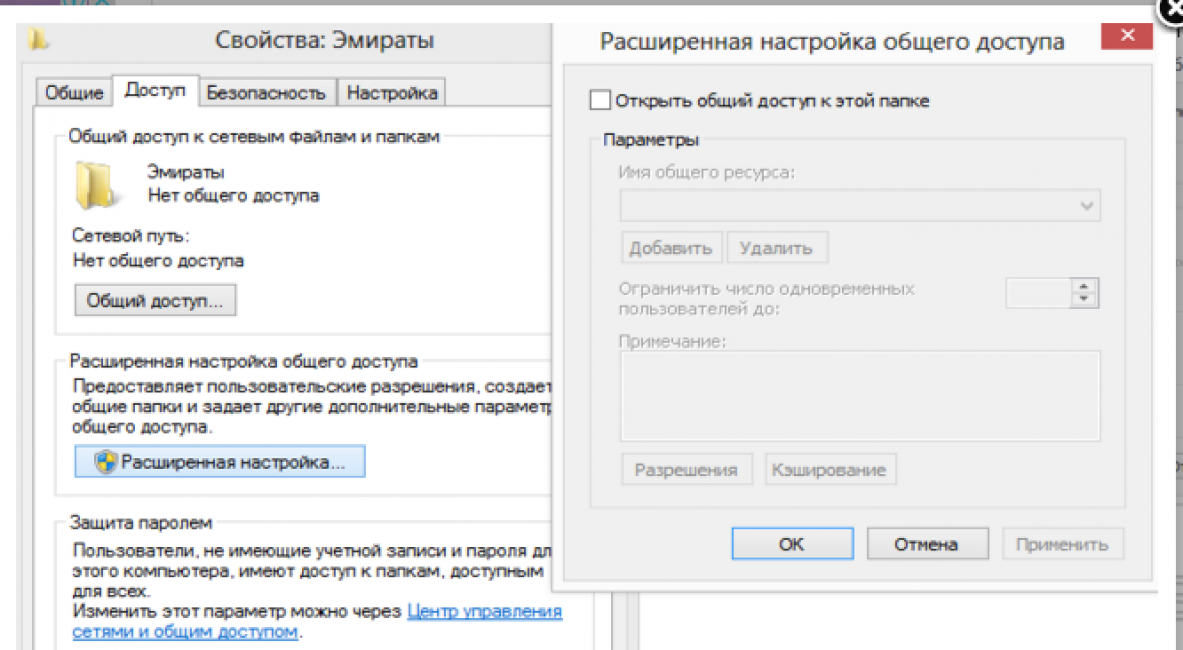
4 На этой страничке, первой строчкой находится надпись «Открыть общий доступ к этой папке», а перед ней, специальное окошко, в котором нужно проставить галочку для активации данной функции.
5 Опускаемся до кнопки внизу страницы «Разрешения» и жмем на нее. Таким образом, необходимая приобретает обозначенные права.
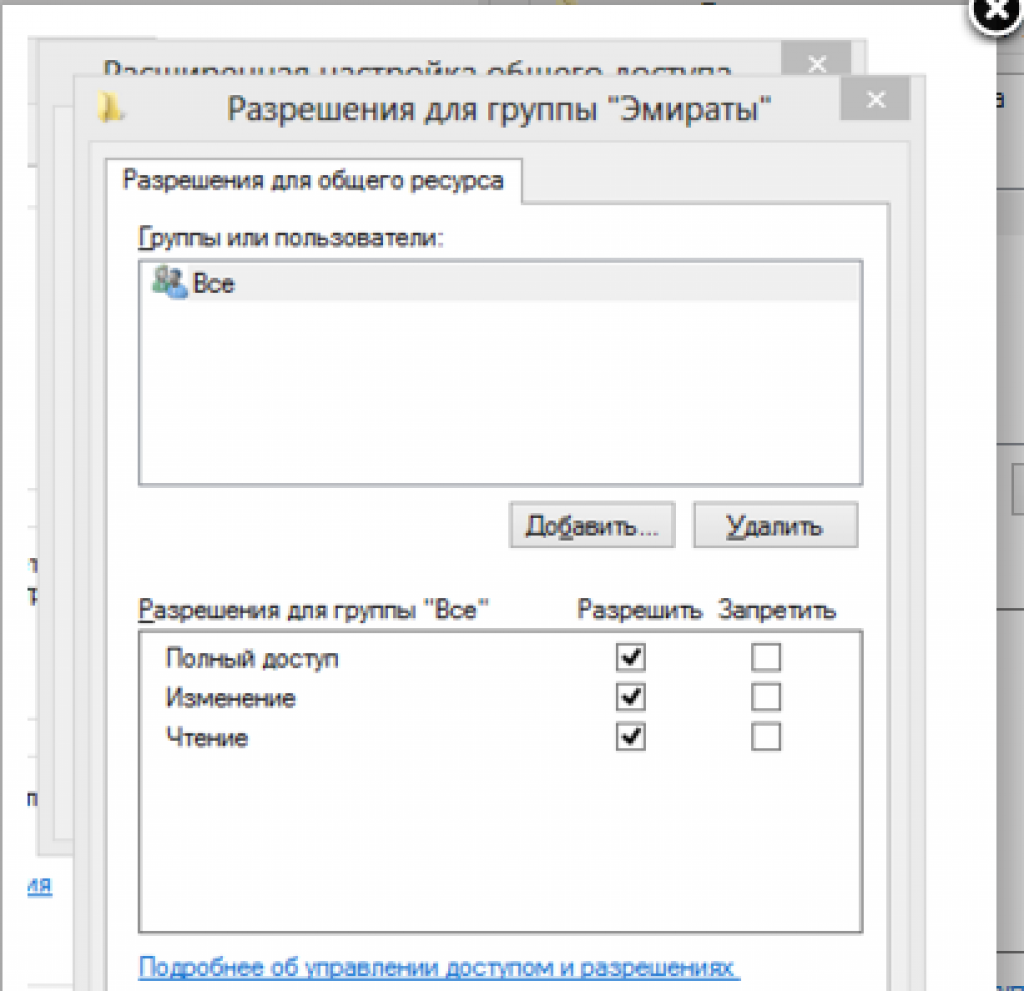
6 Активируем настройки, нажав на «Ок» .
7 Следующая изменяемая вкладка «Безопасность» .
8 Находим кнопку «Изменить» и кликаем в нее.
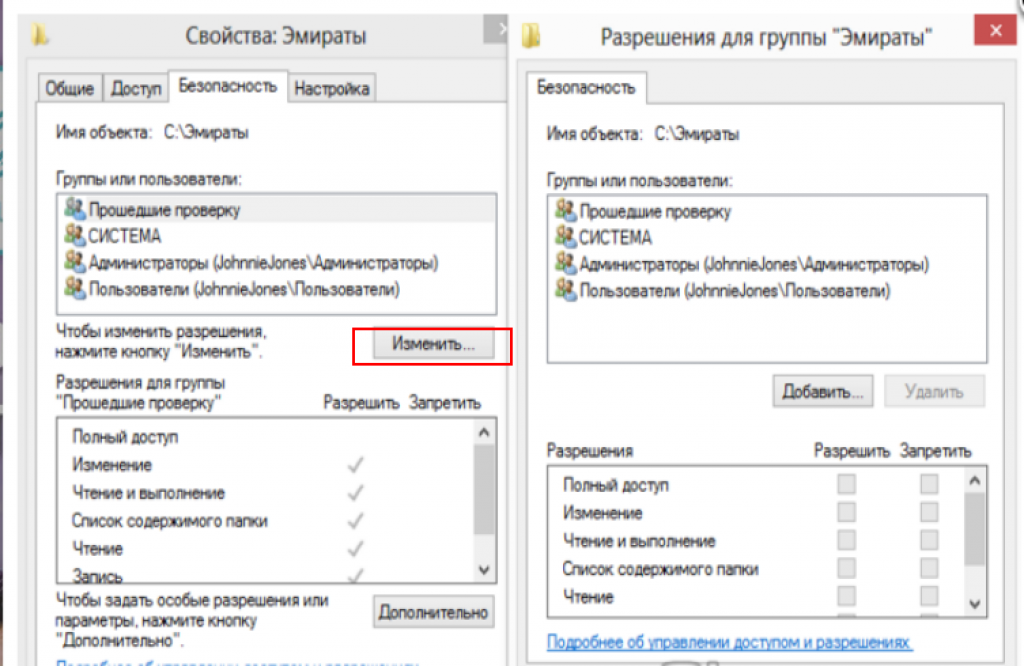

10 Подтвердите действия кнопкой «Ок» .
11 Созданная папка добавится в раздел «Безопасность» , в окне «Группы и пользователи» .
12 Нужно кликнуть по ней, и в окне, расположенном ниже «Разрешения для группы «Все» , проставить галочки, чтоб определить уровень доступа.
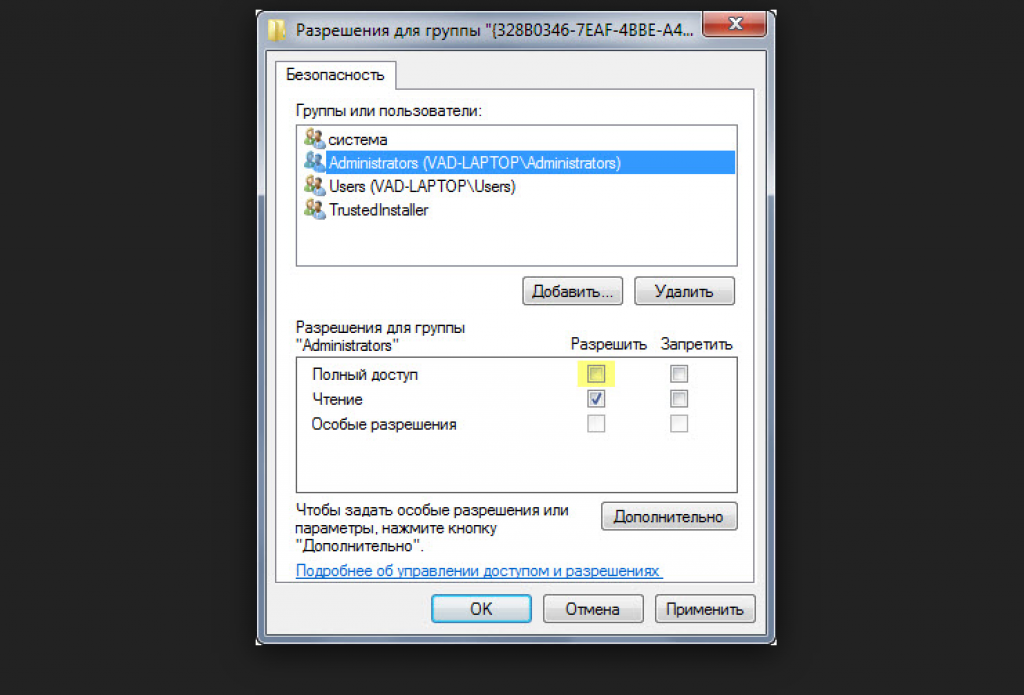
13 Сберегаем новые данные во всех вкладках, используя кнопку «Ок».
14 Так же нужно перезагрузить компьютер.
Настроенная локальная сеть позволит связать некоторое количество гаджетов в одно. Это чаще применяется для организации взаимодействия между компьютерами на работе.
В домашних условиях данная настройка тоже возможна, но не для всех является необходимой.
Настройка с использованием кабеля
Настроить локальную сеть компьютер- компьютер,можно с использованием кабеля. Используется RJ45. Он бывает двух видов:
Для создания подобного объединения нам понадобится перекрестный соединитель. Различать кабеля самостоятельно понадобится только лишь при покупке.
Так как нынешние сетевые карты могут самостоятельно определять его тип во время установки.
Если под рукой оказался кабель другого типа – это не страшно. автоматически определит это и подберет все необходимые настройки.

Кабель для создания локальности для нескольких компьютеров
Деталь нужно верно подключить в ячейку ПК. Зажжется зеленый индикатор – это означает, что все функционирует хорошо.
- Заходим в «Панель управления» и обращаемся к «Сетевому подключению» .
- Выделяем значок и используем правую кнопку на мышее.
- Появляется окно, в нем нужно выбрать строку «Свойства» .
- Всплыло страничка, в которой прописано подключение и находятся способы, которые применяют при данном сопряжении.
- Выделяем последний пункт и нажимаем ниже кнопку — «Свойства» .

- В данном разделе нужно обозначить ай пи адрес. Он должен быть в таком формате 192.168.ххх.ххх. На обоих ПК они не могут быть одинаковыми.
- Сохраняем конфигурации, используя кнопку «Ок» .
- Выполняем перезагрузку.
Виртуальное сетевое подключение
Иногда бывают моменты, что необходима локальная сеть, но ее у вас попросту нет. Такую проблему можно решить с применением виртуального сопряжения компьютеров.
Для того чтоб она появилась, нужно скачать соответствующую программу. Например, Hamachi (платная), Comodo EasyVPN (есть бесплатный вариант), Remobo(бесплатный пробный вариант).
Используем для примера Comodo EasyVPN и рассмотрим, как ее подключить. Все остальные подобные программы активируются практически одинаково.
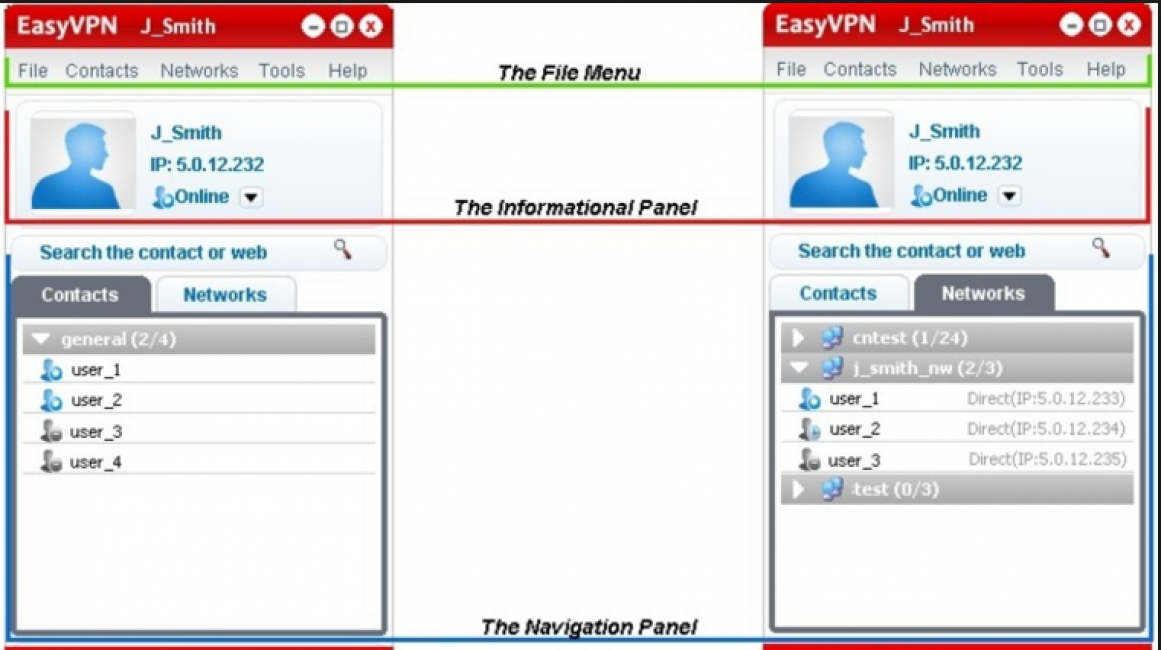
После установки утилиты на оба компьютера, нужно создать каждому человеку персональную страничку. Это делается в самой программе при помощи кнопки «Register a new account».
Первый пользователь должен зайти в меню, открыть раздел «Create a new network», обозначить название для сети и задать пароль.
Второй пользователь, после этого, тоже запускает программу, в ее настройки и, перейдя в «Join a network», вписывает данные, полученные от оппонента. Настройка готова, можно общаться или играть в игрушки.
| Вайфай роутер | Обмен данными совершается быстро; Можно соединить много различных устройств; Можно настроить удаленный доступ. |
Нужно настраивать отдельно роутер, а потом компьютера; |
| Кабель RJ45 | Быстрый обмен данными, который не зависит от скорости интернета; Подходит для настройки Пк для компьютерных игр; |
Наличие кабеля; |
| Свич | Соединяет в один ансамбль разнообразные устройства; | Много действий при настройке; |
| Виртуальная связь | Нужно скачивать и устанавливать специальные программы; | Подходит в большей мере только для игр; |
Как настроить сеть по LAN между двумя компьютерами
Как настроить локальную сеть? Простейшие способы
О безграничной пользе корпоративных локальных сетей для человечества в целом и оптимизации рабочего процесса в частности «немало песен сложено»… Особенно хорошо и убедительно «поют» здесь представители различных контор, предлагающих «профессиональный монтаж локальной сети в офисе» за скромное вознаграждение в размере суммарного месячного оклада половины сотрудников предприятия. Однако и качество работы подобных спецов зачастую «оставляет желать лучшего», и небезызвестное земноводное наступает на горло своими зелеными лапами.
Поэтому в данном разделе подробно рассмотрено, как создать компьютерную сеть в офисе своими руками, и как подключиться к корпоративной сети с различных видов оргтехники.
К слову, «не так страшен черт, как его малюют», и настроить локальную сеть в офисе вполне под силу каждому начинающему сисадмину.
Как организовать сеть в офисе?
Для начала рассмотрим, какие вопросы помогает решить грамотно организованная офисная локальная сеть, и чем «политика колхоза» выгоднее индивидуального технического подхода к каждому сотруднику.
Под корпоративной сетью понимают сеть передачи данных, принадлежащую единой организации и функционирующую под ее непосредственным управлением. Это целостная информационная система, позволяющая совместно использовать все сетевые ресурсы компании и предназначенная для оптимизации рабочего процесса данной организации.
Итак, правильно установленная офисная компьютерная сеть обеспечивает:
Снижение расходов на Интернет и оптимизацию трафика.
Пожалуй, это основная решаемая сетью задача: ведь в большинстве случаев компания обладает единственной точкой доступа, интернет с которой нужен практически всем работникам. При этом для рядовых пользователей корпоративной сети можно предусмотреть ограничение доступа к глобальной информационной паутине (ограничение входа устанавливаются на отдельный сайт, группу сайтов или Интернет в целом)
Единое сетевое пространство.
В частности, сетевой диск корпоративной сети передачи данных формирует своего рода «информационную копилку» для хранения и удаленного файлообмена между сотрудниками организации.
Экономию на «периферии».
Так, настройка сети в офисе позволяет существенно снизить расходы предприятия на оргтехнику: один принтер может эффективно использоваться сразу с нескольких рабочих мест.
Что нужно для локальной сети в офисе?
Сразу оговоримся, что создать компьютерную сеть в небольшом офисе (в силу специфики информационной безопасности) сможет каждый относительно грамотный компьютерщик. И результат при ответственном к тому подходе получится вполне профессиональный.
Однако масштабную корпоративную локальную сеть без соответствующего опыта реализовать достаточно сложно, долго и трудозатратно.
Как подобрать оборудование для локальной сети офиса?
Для организации wifi сети в офисе, как правило, достаточно «классических» бытовых роутеров: основные функции они выполняют «с лихвой», а в настройке гораздо проще и понятней своих «специализированных» собратов.
Существенную роль при создании локальной сети играет также предполагаемое количество одновременных сетевых подключений (сетевые принтеры, рабочие места, телефоны, планшеты и т.д.). Дело в том, что существуют определенные рамки по количеству IP-адресов, которые могут одновременно обрабатываться:
Так, с сетью Wi-Fi может одновременно работать не более 10 подключений (по количеству ). Если превысить данный лимит, сеть работать не перестанет, но существенно снизится скорость обработки информации, а также будут возникать «простои» при открытии страниц в браузере.
Пул IP-адресов обычно ограничен 20 подключениями, так как роутеру нужны память, и частота его чипсета для обработки большего количества адресов. Увеличение количества «потребителей» также приведет к снижению скорости работы всей сети.
Как смонтировать локальную компьютерную сеть в офисе?
Здесь необходимо заранее определиться со способом подключения будущей локальной сети:
На этом основная настройка wifi сети в небольшом офисе закончена. Вам останется настроить сетевые принтеры и .
Источник: bakep.ru
Интернет и Сети

10-Страйк: Инвентаризация Компьютеров
Программа для инвентаризации компьютеров в локальных сетях, позволяющая администраторам сетей вести базу данных для учета компьютеров, просматривать конфигурации аппаратного и программного обеспечения удалённых компьютеров, отслеживать изменения.
Windows | Русский язык: Есть | Shareware
Free IP Scanner
Программа предназначена для быстрого сканирования IP адресов и портов.
Windows | Русский язык: Нет (англ. интерфейс) | Бесплатно
LanSpy
Эта программа за несколько секунд исследует удалённый компьютер в локальной сети и отобразит информацию, которую она смогла собрать о нём.
Windows | Русский язык: Возможно (многояз. интерфейс) | Бесплатно
LanTopolog
Построение физической топологии действующей компьютерной сети со схемой соединений коммутаторов, с нумерацией портов и c распределением компьютеров по портам коммутаторов. Мониторинг состояния сетевых компьютеров. Мониторинг сетевого трафика.
Windows | Русский язык: Нет (англ. интерфейс) | Shareware
PrinterShare
Программа, позволяющая распечатывать документы на удаленном принтере. PrinterShare разрешает использовать принтеры других компьютеров, подключенных к Интернету или находящихся в локальной сети.
Windows | Русский язык: Нет (англ. интерфейс) | Бесплатно
EMCO Network Favorites
Программа для создания резервных копий «Избранного» у компьютеров, находящихся в локальной сети. EMCO Network Favorites может скопировать отдельные закладки на любой из компьютеров, поддерживается восстановление папки «Избранное».
Windows | Русский язык: Нет (англ. интерфейс) | Бесплатно
10-Страйк: Удаленный Доступ
Программа для удаленного администрирования и управление компьютером по сети или через Интернет. Позволяет подключаться к рабочему столу на удаленных компьютерах пользователей и управлять ими. Подходит для удаленной тех.поддержки сотрудников/клиентов.
Windows | Русский язык: Есть | Shareware
10-Страйк: Сканирование Сети
Данная бесплатная программа, которая может просканировать локальную сеть и обнаружить сервера, компьютеры и прочее оборудование. Сканер IP-адресов поддерживает различные сетевые протоколы, а также поиск открытых портов TCP.
Windows | Русский язык: Есть | Бесплатно
LanSafety
Программа может запретить административные ресурсы в локальной сети, запретить анонимный доступ, скрыть компьютер в сетевом окружении.
Windows | Русский язык: Есть | Бесплатно
Network Scanner
Инструмент для сканирования разделяемых (NetBios) ресурсов и FTP ресурсов в локальной сети. С помощью Network Scanner можно искать все ресурсы, а также ресурсы удовлетворяющие условиям поиска (Install, Pic, Video, Music и т.п.).
Windows | Русский язык: Есть | Бесплатно
Wireshark
Программа-сниффер для анализа пакетов Ethernet и некоторых других сетей. Функциональность, которую предоставляет Wireshark, очень схожа с возможностями программы tcpdump, однако Wireshark имеет преимущество в виде графического пользовательского интерфейса.
Windows | Русский язык: Нет (англ. интерфейс) | Бесплатно
EMCO Network Inventory
Инструмент администрирования сети, позволяющий удаленно контролировать систему. С помощью EMCO Network Inventory вы можете сканировать компьютеры сети на поиск нужной информации — об установленных сервис-паках, приложениях и т.д.
Windows | Русский язык: Нет (англ. интерфейс) | Shareware
Источник: www.cdmail.ru
Чат для локальной сети
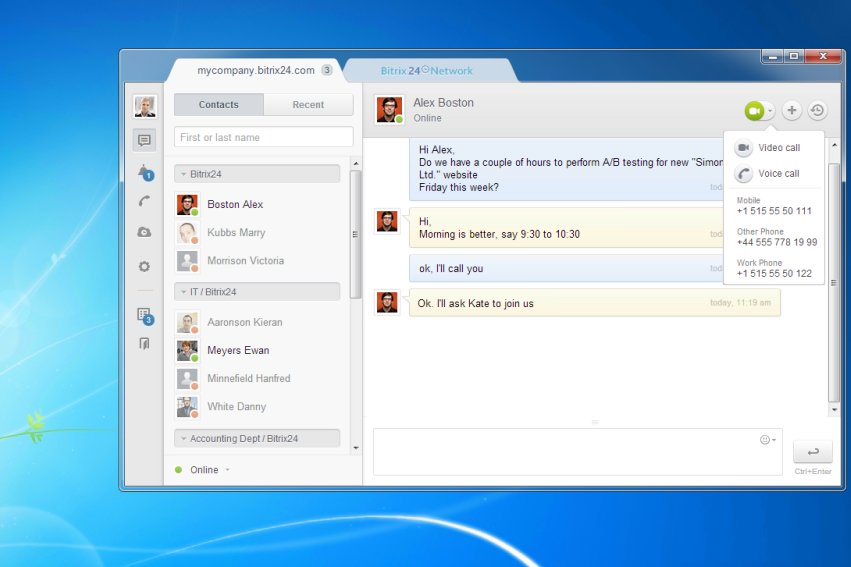
Интернет
На чтение 4 мин Просмотров 3.4к. Опубликовано 16.11.2017
С расширением офисной локальной сети зачастую встает вопрос о том, какие средства коммуникации между сотрудниками использовать. Особенно это актуально, если рабочие места разнесены по разным комнатам или соседним зданиям. Для решения данного вопроса существует специальная программа чат для локальной сети. Таких сервисов огромное множество, так что можно подобрать под офис такую, которая бы удовлетворяла всех сотрудников и решала в полной мере поставленные задачи. Можно использовать серверные чаты или программы, работающие без серверов, платные или бесплатные.
Для чего нужна программа чат для локальной сети
Довольно часто можно услышать мнение: для чего же нужен чат для локалки, ведь есть электронная почта? Здесь однозначного ответа не существует, но можно выделить следующие преимущества использования локальных мессенджеров для общения:
- нет необходимости использовать интернет для общения внутри LAN;
- не нужно ставить дополнительные сервера, и разворачивать на них почтовые сервисы или службы обмена сообщениями;
- чат может поставить себе любой пользователь без специальных навыков и умений и пользоваться им;
- утечка информации из интранет просто невозможна, в то время, как почтовые сервисы, особенно общественные, постоянно подвергаются атакам и наблюдаются спецслужбами.
Это основные преимущества, но далеко не все. Чат позволяет вести рассылку точечно или отдельным группам. Сообщения приходят мгновенно, и можно видеть уведомление на экране монитора. Не нужно заполнять поля «Кому» и «Тема», как в почтовых службах. Можно передавать файлы без ограничения по размеру и другие данные.
Рассмотрим несколько программ, позволяющих создавать бесплатный чат для локальной сети в качестве примера. Они завоевали популярность среди людей и активно используются в качестве корпоративных или домашних средств обмена сообщениями.
READ Что лучше Wi-Fi или проводной интернет ?
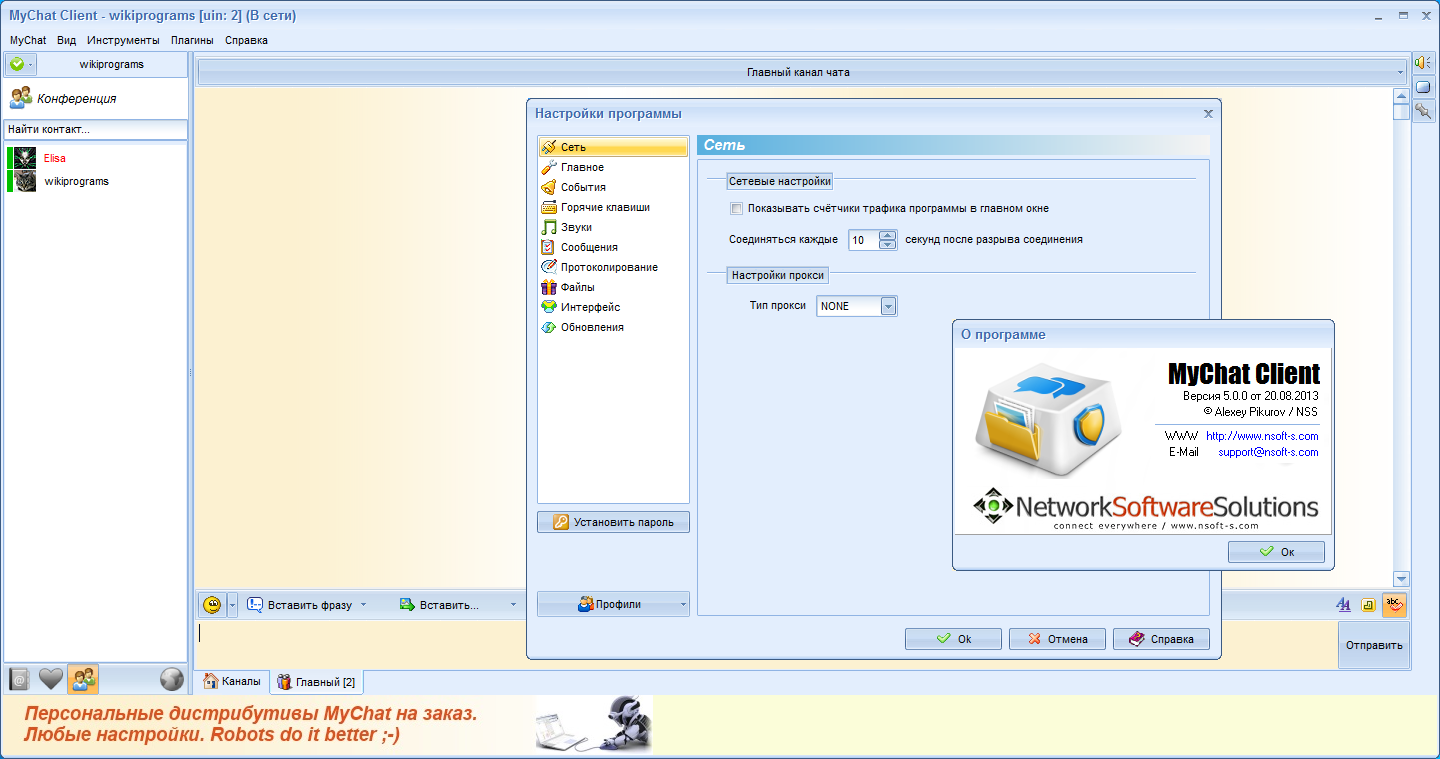
Бесплатный чат для локальной сети — MyChat
Утилита MyChat на наш взгляд наиболее удачное решение. Она подойдет для использования в небольших локальных сетях, бесплатная версия ограничивается 15 компьютерами, или же в платной версии без ограничений. Бесплатная версия имеет еще несколько отличий от коммерческой, например, нет возможности взаимодействия с Active Directory, но в небольшом офисе вряд ли будет стоять такой сервер.
Чтобы начать использовать MyChat необходимо предварительно установить ее сервер на одном из компьютеров, например, на компьютере руководителя, а все остальные клиенты будут подключаться через него. Сервер выполняет следующие функции:
- собственно, сам бесплатный чат для локальной сети, что позволяет подключаться клиентам, ведет их статистику (время в сети, показатели трафика, количество подключений и др.);
- выполняет роль файлового сервера с доступом по протоколу FTP;
- разграничивает пользователей по группам, правам доступа (можно назначить нескольких администраторов);
- фильтрует пользователей и сообщения по установленным признакам.
Через сервер можно создавать доски объявлений и рассылки, используя скрипты для часто повторяемых действий. Настройка может производиться непосредственно через интерфейс самой программы, а также через Веб-интерфейс. Есть возможность более тонкой настройки для резервирования данных, ведения протоколов, удаленному управлению компьютерами и пр.
На компьютерах пользователей необходимо установить MyChat клиент, чтобы подключиться к серверу. Клиент позволяет вести переписку через каналы, регистрироваться в них или вести приватные разговоры, шифруемые специальными протоколами, передавать файлы, просматривать доски объявлений. Особое внимание стоит уделить гибкости программы за счет устанавливаемых плагинов. Плагины в значительной мере расширяют возможности клиента.

QChat — чат для локальной сети без сервера
Еще одна замечательная утилита, заслуживающая внимание — это Qchat. Она позволяет организовать чат для локальной сети без сервера, что иногда просто необходимо в некоторых случаях. Программа имеет следующие возможности:
- работа с каналами позволяет объединить несколько компьютеров или же обмен сообщениями в приватном режиме один на один;
- настраиваемый шрифт и его размер в окне сообщений;
- возможность вставлять различные смайлики;
- можно настроить карточку пользователя, т.е. его имя, адрес, телефон и другие данные;
- предусмотрена возможность отправки файлов без ограничения по размеру;
- широковещательные рассылки по всем пользователям, или по клиентам из списка.
READ Какие IP адреса использовать при настройке локальной сети
QChat не требует установки и может быть запущена как портативная даже со съемного носителя. Единственным недостатком является то, что логи сообщений не ведутся, поэтому после выхода вся переписка будет стерта. Это решается если использовать серверную версию QChat, а такую возможность разработчики также предусмотрели.
Источник: posetke.ru